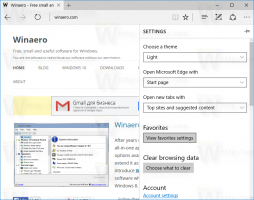Windows 8, Windows 7 및 Vista에서 Windows 종료 대화 상자에 대한 바로 가기를 만드는 방법
Windows Vista부터 기본 종료 대화 상자는 단축키를 통해서만 액세스할 수 있습니다. 모든 창을 최소화한 다음 클릭하여 바탕 화면에 초점을 맞추고 마지막으로 Alt+F4를 눌러 표시되도록 해야 합니다. 대신 Microsoft는 Windows 7 및 Windows Vista의 시작 메뉴에서 "종료" 버튼에 대한 확장 가능한 하위 메뉴를 제공합니다. Windows 8에서는 상황이 다시 악화되었습니다. 더 이상 시작 메뉴가 없고 더 이상 시스템 종료 기능에 빠르게 액세스할 수 없습니다. 오늘은 친숙한 클래식을 전시할 수 있는 방법을 알려드리겠습니다. 한 번의 클릭으로 Windows 대화 상자를 종료합니다.

광고
메모장 응용 프로그램만 있으면 됩니다. 시작하고 다음 텍스트를 붙여넣습니다.
희미한 objShell. 설정 objShell = CreateObject("shell.application") objshell. 셧다운윈도우. objShell = 아무것도 설정하지 않음
이제 파일 - 저장 메뉴 항목을 선택하고 파일 이름을 입력하지만 ".vbs"를 파일 확장자로 지정합니다.
팁: 메모장이 입력한 파일 이름에 ".txt"를 추가하지 않도록 따옴표 안에 파일 이름과 확장자를 추가할 수 있습니다. 따옴표 안에 추가하면 "shutdown.vbs.txt"가 아니라 "shutdown.vbs"로 저장됩니다. 다음 이미지를 참조하십시오.

이제 저장한 파일을 두 번 클릭하면 이전의 좋은 Windows 종료 대화 상자가 표시됩니다. 그게 다야
어떻게 작동합니까
이 트릭에는 마법 같은 것이 없습니다. Windows는 응용 프로그램을 실행하고 운영 체제를 관리하는 데 필요한 다양한 개체에 대한 액세스를 사용자에게 제공합니다. 그 중 하나는 셸 COM 개체 스크립트 내에서 생성한 것입니다. 표시하는 Shutdown 메소드가 있습니다. 윈도우 종료 대화 상자. 그 이상도 그 이하도 아닙니다.
보너스 팁: 종료 대화 상자 스크립트를 작업 표시줄에 고정하는 방법
최신 소프트웨어로 고정하는 것은 매우 쉽습니다. 작업 표시줄 피너. 아래의 단계별 지침을 따르십시오.
- VBS 파일에 대한 바로 가기를 만들고 원하는 곳에 배치합니다.
- 생성한 바로 가기 아이콘을 C:\Windows\System32\Shell32.dll 파일에서 아이콘으로 변경합니다.

- 바로 가기 파일을 작업 표시줄 Pinner의 기본 창으로 끌어다 놓습니다. 그게 다야.

이제 1단계에서 만든 바로 가기를 안전하게 제거할 수도 있습니다. 더 이상 필요하지 않습니다.
바로 사용 가능한 VB 스크립트 파일 다운로드